Come fare backup delle email IMAP
🗓️ Aggiornato il:
Vogliamo tenere al sicuro tutte le email scaricate dal server di posta IMAP? Vediamo quali strumenti utilizzare.
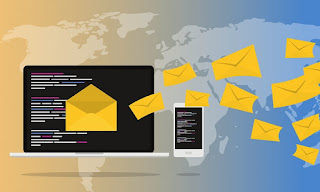 Anche se tutti i più famosi servizi di posta elettronica sono accessibili tramite una pagina web dedicata e conservano le email già lette a tempo indeterminato, può essere una buona idea effettuare un backup delle email che abbiamo ricevuto nell'ultimo periodo, in particolare se esse contengono documenti importanti o contatti che non vogliamo mai perdere per colpa di un virus o di un malfunzionamento del computer su cui leggiamo le email.
Anche se tutti i più famosi servizi di posta elettronica sono accessibili tramite una pagina web dedicata e conservano le email già lette a tempo indeterminato, può essere una buona idea effettuare un backup delle email che abbiamo ricevuto nell'ultimo periodo, in particolare se esse contengono documenti importanti o contatti che non vogliamo mai perdere per colpa di un virus o di un malfunzionamento del computer su cui leggiamo le email.Effettuando periodicamente un backup delle email saremo in grado di recuperare anche dai disastri creati da noi stessi: nel caso di cancellazione improvvisa potremo sempre ripristinare il backup e riprendere da dove avevamo lasciato, così da non interrompere la nostra produttività.
Vediamo insieme in questa guida i migliori programmi per fare backup delle email IMAP, ossia il protocollo più utilizzato per la posta elettronica, così da poter avere un backup sempre pronto al ripristino.
Vi mostreremo come utilizzare gli strumenti integrati all'interno di un famoso client di posta elettronica (Thunderbird) e come utilizzare dei programmi specifici per i backup delle email IMAP, così da poter pianificare automaticamente la creazione degli stessi.
LEGGI ANCHE: Migliori Alternative a Microsoft Outlook per le Email su PC
Backup email di Thunderbird
Associando tutti i nostri account di posta IMAP in un client gratuito e open source come Thunderbird potremo effettuare i backup a intervalli regolari, senza dover utilizzare programmi dedicati o peggio software a pagamento.Per procedere in tal senso apriamo il programma Thunderbird, premiamo in alto a destra sull'icona con le tre linee, portiamoci in Aiuto -> Risoluzione dei problemi e, nella nuova finestra, facciamo clic sul pulsante Apri cartella accanto alla voce Cartella del profilo.
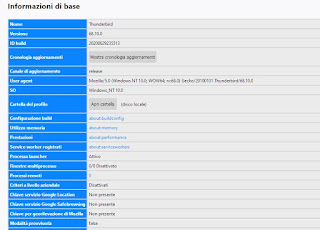
Non appena si apre la finestra dell'Esplora file, chiudiamo il programma Thunderbird, riportiamoci nella finestra dell'esplora risorse e saliamo di livello, premendo sull'icona a forma di freccia su per tre volte oppure premendo direttamente sulla voce Roaming.
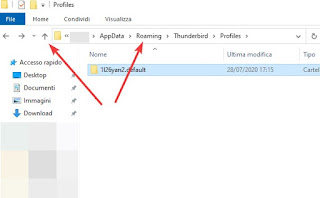
Non appena giunti nella cartella Roaming premiamo con il tasto destro del mouse sulla cartella Thunderbird e premiamo infine su Copia; ora possiamo copiare il contenuto di questa cartella in una chiavetta USB ma anche su un servizio cloud come Google Drive o OneDrive.
Se vogliamo automatizzare il processo basterà affidarsi ad un programma di sincronizzazione gratuito come FreeFileSync, anch'esso disponibile gratuitamente e con licenza open source.
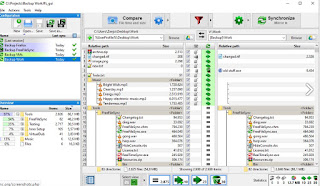
Non dovremo far altro che inserire il percorso della cartella Thunderbird come visto poco fa e scegliere dove sincronizzarla unilateralmente, così da avere sempre un backup pronto da ripristinare; per maggiore efficacia possiamo creare una sincronizzazione automatica verso una cartella sincronizzata con il nostro servizio di cloud preferito, così da non perdere mai nessuna casella di posta IMAP configurata su Thunderbird.
Per approfondire l'argomento sui programmi di sincronizzazione, vi invitiamo a leggere la nostra guida Programmi per la sincronizzazione di file e cartelle tra computer.
Altri programmi per fare backup delle email IMAP
Se non utilizziamo Thunderbird o la procedura vista in alto non è alla nostra portata, possiamo affidarci ad alcuni programmi in prova gratuita per effettuare il backup delle caselle di posta elettronica gestiti sul nostro PC o tramite connessione IMAP diretta.Uno dei migliori programmi di questo tipo è KLS Mail Backup, disponibile gratuitamente per Windows.
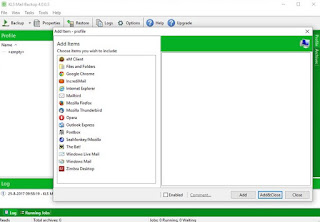
Con questo programma potremo creare dei backup degli account email gestiti via IMAP sui principali clienti di posta (Thunderbird, Posta di Windows e Outlook) ma anche il backup dalle pagine di web mail gestite tramite browser (importando i dati da Google Chrome, Mozilla Firefox o altri client).
Selezionando una o più sorgenti avremo accesso rapido a tutti i dati dei nostri account email e basterà fare clic in alto su Backup per generare un file di backup pronto da ripristinare (sempre tramite il programma); il file può essere salvato su una chiavetta USB, su un disco USB esterno o in una delle cartelle di sincronizzazione cloud presenti sul computer.
In alternativa possiamo affidarci ad uno strumento molto più potente come Cloud-to-Cloud Backup & Recovery, disponibile gratuitamente per uso casalingo su Windows e su Mac.
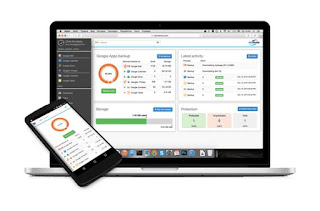
Questo programma è pensato per funzionare con i servizi Google e permette quindi di tenere un backup di tutte le cartelle gestite su Gmail e sugli altri servizi associati (per esempio Google Drive ma anche Google Calendario e Google Foto).
Il sistema si sincronizza automaticamente con il nostro account Google e realizzare dei backup automatici, che possiamo conservare su un server FTP, su un server WebDAV o su un altro servizio cloud a nostra scelta.
La versione gratuita del programma permette di salvare fino a 4GB di dati email IMAP, più che sufficienti se non abbiamo ricevuto troppe email nel corso degli ultimi anni (e abbiamo un account Gmail relativamente giovane).
Se cerchiamo qualcosa di definitivo, in grado di interfacciarsi con qualsiasi client o con qualsiasi account di posta IMAP, vi consigliamo di provare il programma MailStore Home.
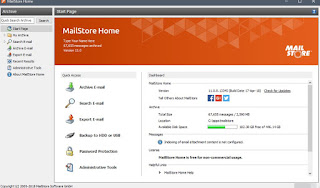
Aprendo questo programma potremo configurare i backup per Outlook, Thunderbird e per Posta di Windows 10, così da esportarli su un singolo file facile da conservare (su chiavetta USB o su unità di archiviazione esterna).
Tra le funzionalità più interessanti troviamo il sistema di ricerca delle email nel backup (indipendentemente dalla fonte), il sistema di esportazione del backup online su cloud e il sistema di protezione del backup, che ci permetterà di evitare sguardi indiscreti o occhi curiosi impostando una password di sicurezza per ogni backup creato.
Conclusioni
Non commettiamo l'errore di ritenere infallibili i servizi di posta gestibili online: in caso di cancellazione accidentale o volontaria dell'account potremo sempre leggere i messaggi di posta ricevuti fino a quel momento, senza temere di aver perso preziose informazioni o allegati.Con i metodi visti in alto potremo utilizzare degli strumenti completamente gratuiti (in alcuni casi anche open source) con cui fare backup delle email IMAP senza problemi.
Da non dimenticare inoltre di considerare tra gli strumenti di backup delle Email, anche il magnifico programma Mailstore per salvare le Email sul PC e scaricare la posta
Sempre a tema di backup di programmi, app e dati personali possiamo approfondire l'argomento leggendo le nostre guide ai 10 Migliori Programmi per fare backup gratis automatici e incrementali e su come Fare il Backup di Windows.
LEGGI ANCHE: Differenze tra POP3 e IMAP : qual è meglio per ricevere Email

✍️Posta un commento